Das Fedora-Projekt wird kein Paket in die offiziellen Repositories aufnehmen, das nicht den Fedora-Lizenzrichtlinien entspricht. Daher verlassen sich viele Benutzer auf Repositories von Drittanbietern wie RPM Fusion proprietäre Treiber, Software und Codecs zu installieren, die Fedora aus rechtlichen und lizenzrechtlichen Gründen nicht ausliefern möchte. In diesem Leitfaden werden wir sehen, was Fedy ist und wie man Software von Drittanbietern und Multimedia-Codecs mit Fedy in Fedora Linux-Betriebssystemen installiert.
Was ist Fedy?
Fedy ist eine einfache grafische Anwendung, mit der Sie mehrere Anwendungen, Entwicklungstools, Treiber, Themen und Dienstprogramme von Drittanbietern in Fedora installieren können.
Sie können alles mit einem einzigen Mausklick installieren! Keine Notwendigkeit, DNF/YUM oder andere CLI/GUI-Paketmanager zu verwenden! Fedy fügt automatisch die entsprechenden Repositories hinzu und installiert die ausgewählten Anwendungen.
Fedy ist eine perfekte Nachinstallationsanwendung für Fedora, mit der Sie häufig verwendete wichtige Anwendungen nach einer Neuinstallation von Fedora schnell installieren können.
Egal, ob Sie eine neue Software oder einen Codec installieren oder eine Optimierung vornehmen möchten, mit Fedy können Sie dies ohne großen Aufwand tun.
Bitte beachten Sie, dass Fedy kein eigenes Repository hat. Es sucht und fügt einfach die Repositorys mit der erforderlichen Software hinzu und installiert sie automatisch. Es ist wie ein GUI-Frontend für den DNF/YUM-Paketmanager.
Fedy ist eine kostenlose Open-Source-Anwendung, die unter GPLv3 veröffentlicht wurde. Der Quellcode von Fedy wird auf GitHub gehostet.
Fedy unter Fedora Linux installieren
Zuerst müssen Sie das RPM Fusion-Repository hinzufügen und aktivieren in Ihrem Fedora-System:
$ sudo dnf install https://download1.rpmfusion.org/free/fedora/rpmfusion-free-release-$(rpm -E %fedora).noarch.rpm https://download1.rpmfusion.org/nonfree/fedora/rpmfusion-nonfree-release-$(rpm -E %fedora).noarch.rpm
Als nächstes fügen Sie das Fedy Copr Repository mit dem Befehl hinzu:
$ sudo dnf copr enable kwizart/fedy
Führen Sie nach dem Aktivieren von RPM Fusion und Fedy Copr Repositories den folgenden Befehl aus, um Fedy in Fedora zu installieren:
$ sudo dnf install fedy -y
Lassen Sie uns nun sehen, wie Sie mit Fedy Anwendungen von Drittanbietern in Fedora installieren/entfernen.
Installieren Sie mit Fedy wichtige Anwendungen von Drittanbietern in Fedora
Starten Sie Fedy entweder über das Terminal mit dem Befehl:
$ fedy
Oder öffnen Sie Fedy über den Anwendungsstarter oder das Menü.
Die Standardschnittstelle von fedy sieht wie folgt aus:
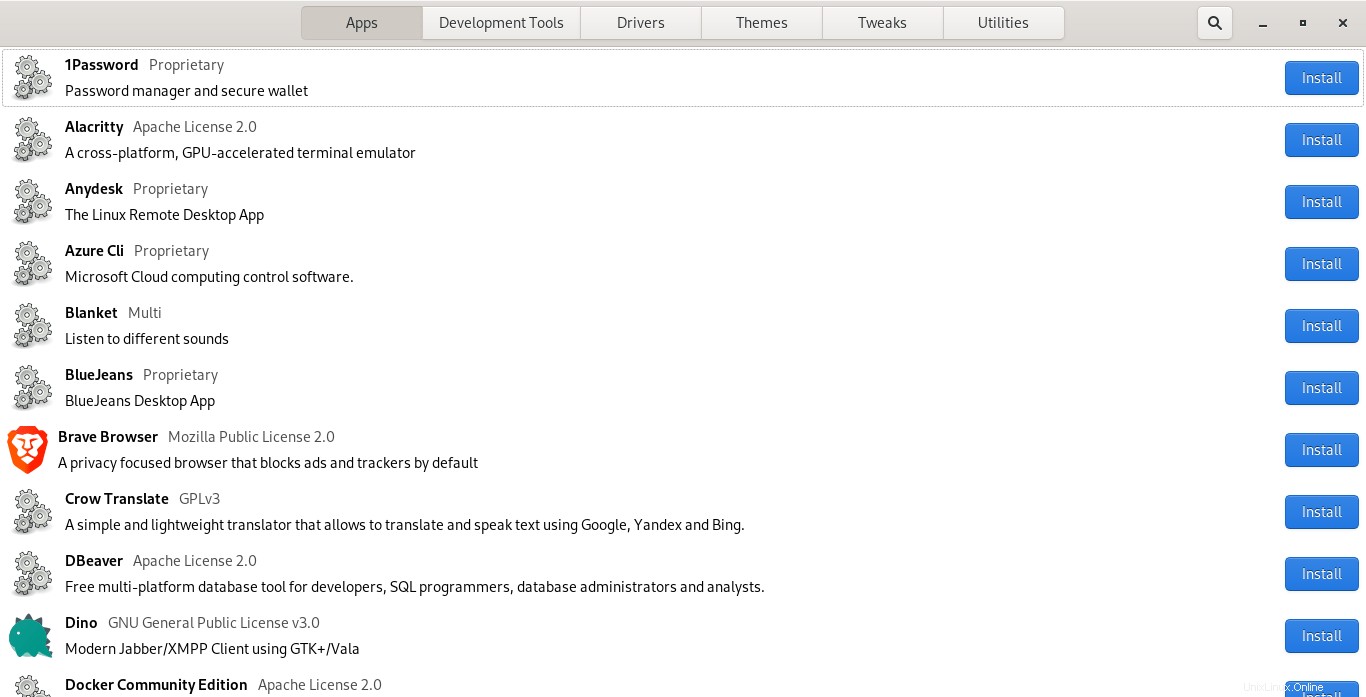
Wie Sie sehen können, ist die Fedy-Oberfläche sehr einfach!
Wie bereits erwähnt, enthält Fedy viele Open- und Closed-Source-Anwendungen, Treiber und Tools. Alle Pakete sind in sechs verschiedene Abschnitte kategorisiert, wie unten aufgeführt:
- Apps
- Entwicklungstools
- Treiber
- Themen
- Verbesserungen
- Dienstprogramme
Navigieren Sie einfach zu einem beliebigen Abschnitt und installieren Sie die verfügbare(n) Anwendung(en). In der oberen rechten Ecke befindet sich ein Suchfeld, das Ihnen dabei hilft, eine zu installierende Anwendung oder eine anzuwendende Optimierung einfach zu finden.
Anwendungen installieren und entfernen
Die Apps Der Abschnitt enthält beliebte Anwendungen wie 1password, Anydesk, Insync, Microsoft Teams, OneDrive, Spotify, Steam, WPS Office, Zoom und viele mehr.
Um eine Anwendung zu installieren, klicken Sie einfach auf Installieren neben dem Namen der Anwendung. Sie werden aufgefordert, den sudo einzugeben Passwort. Sobald das Passwort eingegeben wurde, fügt Fedy das entsprechende Repository für die Anwendung hinzu und installiert es. So einfach ist das!
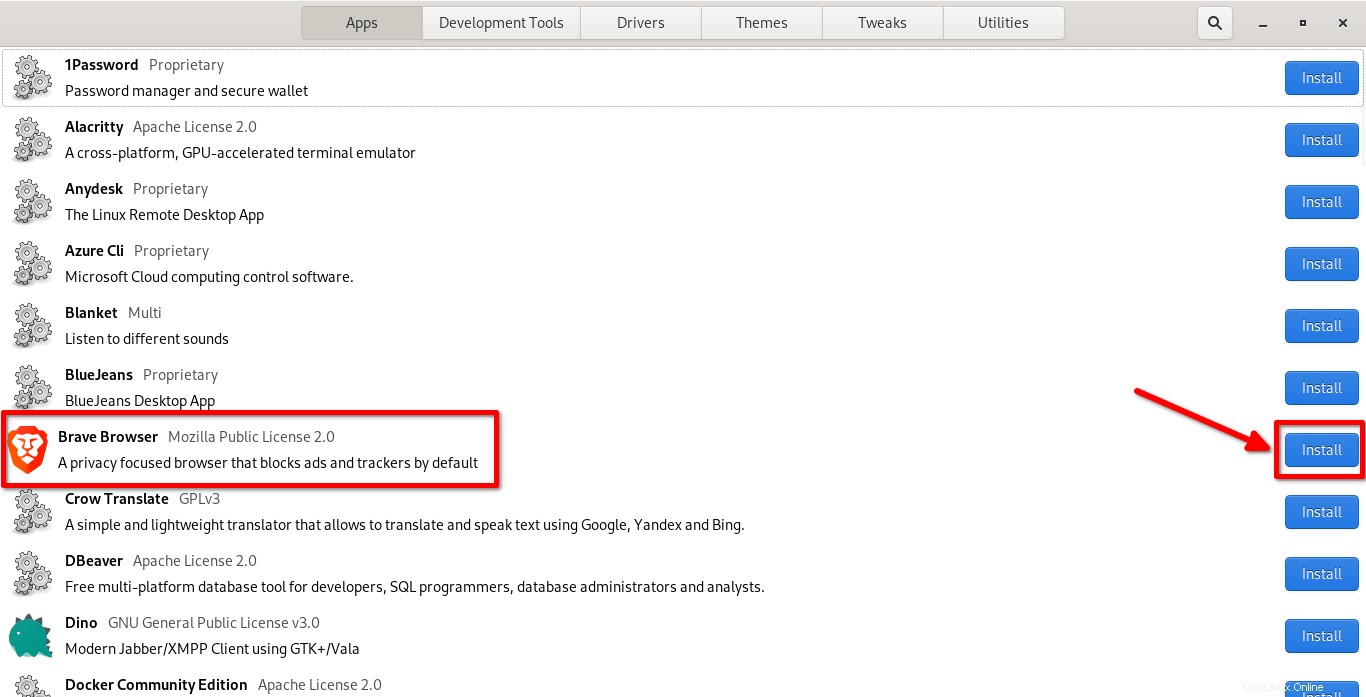
Sie können die installierten Anwendungen auch von der Fedy-Oberfläche entfernen. Keine Notwendigkeit, die GNOME-Software oder den DNF-Paketmanager zu verwenden.
Entwicklungstools installieren
Im Bereich Entwicklungstools können Sie verschiedene Entwicklungstools wie Android Studio, CUDA Toolkit, Eclipse IDE, Google Cloud SDK, JetBrains, MongoDB, Oracle JDK, Pycharm, Rstudio, Sublime Text, Visual Studio Code und mehr installieren.
Treiber installieren
Der Abschnitt Treiber in Fedy enthält Treiber und Firmware für Audio, Video, Bluetooth, GPU und Dateisystem usw. In diesem Abschnitt können Sie auch den LTS-Kernel installieren.
Einige der bemerkenswerten Treiber, die in Fedy enthalten sind, sind:Broadcom 802.11 STA-Treiber, Fuse exFAT-Treiber, Intel-Legacy-VAAPI-Treiber, Nvidia-GPU-Treiber und einige mehr.
Designs installieren
Mit Fedy können Sie auch das Erscheinungsbild Ihres Fedora-Desktops ändern. Sie können Ihren Desktop verschönern, indem Sie beliebte Designs wie Flat-remix, Numix und Papirus-Designs installieren.
Optimieren Sie Ihr Fedora-System
Dies ist mein Lieblingsabschnitt in Fedy. Im Tweaks-Bereich in Fedora können Sie verschiedene Einstellungen anpassen, einschließlich der folgenden:
- Junk-Dateien säubern,
- Wayland deaktivieren
- Mausbeschleunigung deaktivieren
- Fügen Sie Farben zur Bash-Eingabeaufforderung hinzu und machen Sie sie schick,
- GRUB2 konfigurieren,
- Setzen Sie SELinux in den freizügigen Modus,
- Aktivieren Sie das systemweite Touchpad-Tippen-zum-Klicken
- Behebung von Intel-Drosselungsproblemen mit Lenova-Notebooks.
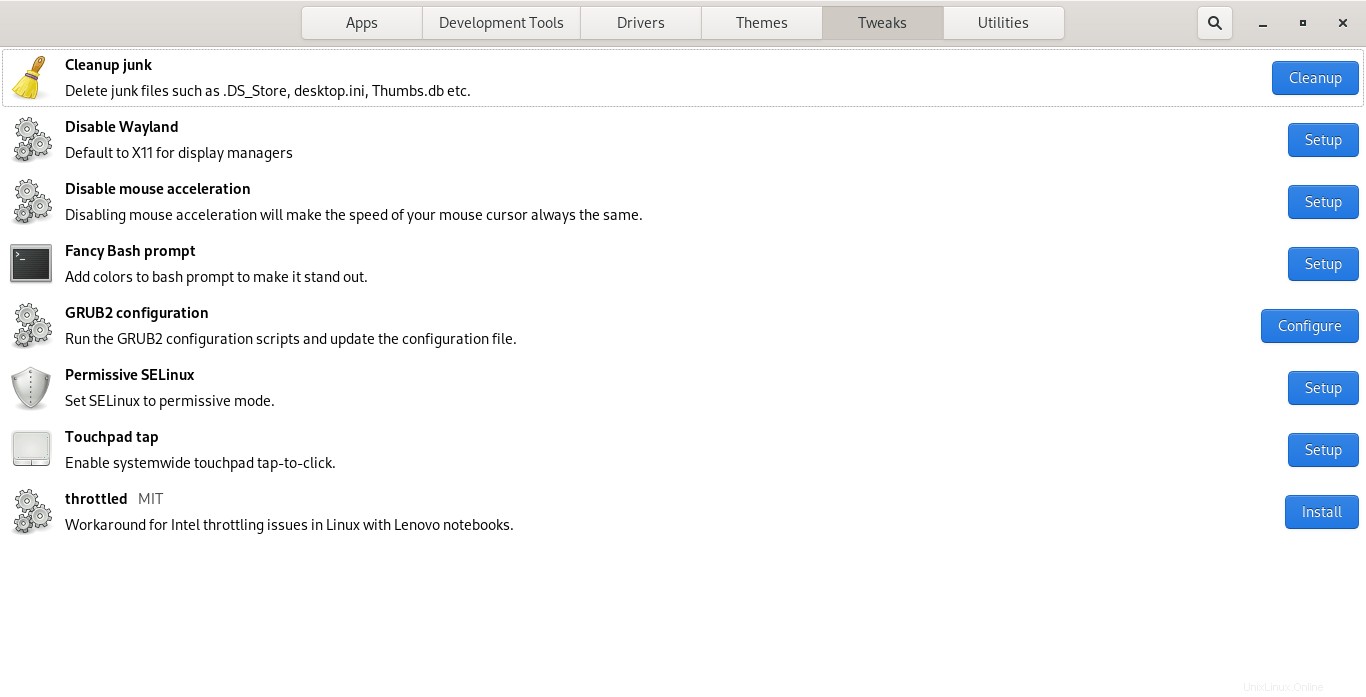
Wie bereits erwähnt, können alle Einstellungen mit einem einzigen Mausklick konfiguriert werden! Keine Notwendigkeit, Konfigurationsdateien zu bearbeiten und Änderungen manuell vorzunehmen. Fedy stellt die optimalen Einstellungen automatisch ein!
Abschnitt der Fedy-Dienstprogramme
Dies ist ein weiterer wichtiger Abschnitt in Fedy.
Wir können im Abschnitt "Dienstprogramme" Folgendes tun:
- Adobe Flash-Browser-Plug-in und -Player
- Archivierungsprogramme zum Komprimieren und Extrahieren verschiedener Dateiformate
- Notwendige Multimedia-Codecs zum Codieren oder Decodieren von Audio-/Videostreams
- Verschlüsselte DVD-Wiedergabe aktivieren
- Microsoft TrueType-Schriftarten wie Arial, Times New Roman und andere wichtige Microsoft-Schriftarten
- Oracle JRE zum Ausführen von JAVA-Anwendungen
- und Design-Engines, die von GTK-Designs zum Zeichnen von Widgets verwendet werden
Schlussfolgerung
Soweit ich getestet habe, scheint Fedy für Fedora-Benutzer recht nützlich zu sein, insbesondere für Neulinge. Mit Fedy können Sie schnell einen vollwertigen Fedora-Desktop mit allen notwendigen Anwendungen für den persönlichen und professionellen Gebrauch einrichten.